News Filter Protector
- Utilitários
- Konstantinos Kalaitzidis
- Versão: 1.33
- Atualizado: 25 março 2024
- Ativações: 20
O News Filter Protector foi projetado para protegê-lo de posições/pedidos abertos em anúncios de notícias. No mundo de hoje, onde as notícias podem causar volatilidade imprevisível e perdas prolongadas, essa ferramenta é muito útil para sua tranquilidade, já que você não precisa verificar o calendário nunca mais!
Vamos examinar as entradas do EA para entender como funciona cada parâmetro:
--------------------------------Configurações de notícias---------------- ----------------
- Moedas das notícias a serem filtradas separadas por vírgulas (ou seja, USD,EUR,GBP): Digite todas as moedas (como mostrado na janela do calendário MT5) que deseja filtrar separadas por vírgula (você pode filtrar notícias mais específicas abaixo, mas primeiro você precisa inserir todas as moedas relevantes dessas notícias).
- Palavra-chave #1 (para notícias específicas para filtrar - ou seja, "Folhas de pagamento"): Em cada palavra-chave, digite APENAS UMA palavra-chave, exatamente como a descrição está no Calendário MT5 (e não como no Forex Factory).
- Palavra-chave nº 2: palavra-chave Segunda notícia para filtrar apenas uma notícia específica. Deixe em branco se não for necessário.
- Palavra-chave nº 3: palavra-chave Terceira notícia para filtrar apenas uma notícia específica. Deixe em branco se não for necessário.
- Palavra-chave nº 4: palavra-chave da Quarta Notícias para filtrar apenas uma notícia específica. Deixe em branco se não for necessário.
- Palavra-chave nº 5: quinta palavra-chave de notícias para filtrar apenas uma notícia específica. Deixe em branco se não for necessário.
- Filtrar notícias de baixa importância: Duas opções: Verdadeiro/Falso. Se for verdade, então de acordo com a seleção anterior de Moedas+Palavras-chave , só fechará/bloqueará negociações em notícias de BAIXA Importância (mostradas como Amarelo no Calendário MT5)
- Minutos antes das notícias de baixa importância para fechar/bloquear negociações: Quantos minutos ANTES da notícia você deseja que o EA feche as negociações existentes? (valor 0-59)
- Minutos após a notícia de baixa importância para permitir a negociação novamente: Por quantos minutos APÓS a notícia você deseja que o EA NÃO PERMITA novas negociações?
- Filtrar notícias de média importância: Duas opções: Verdadeiro/Falso. Se for verdade, então de acordo com a seleção anterior de Moedas+Palavras-chave , só fechará/bloqueará negociações em notícias de Importância MÉDIA (mostradas como Amarelo no Calendário MT5)
- Minutos antes das notícias de média importância para fechar/bloquear negociações: Quantos minutos ANTES da notícia você deseja que o EA feche as negociações existentes? (valor 0-59)
- Minutos após a notícia de média importância para permitir a negociação novamente: Por quantos minutos APÓS a notícia você deseja que o EA NÃO PERMITA novas negociações?
- Filtrar notícias de alta importância: Duas opções: Verdadeiro/Falso. Se for verdade, então de acordo com a seleção anterior de Moedas+Palavras-chave , só fechará/bloqueará negociações em notícias de Importância MÉDIA (mostradas como Amarelo no Calendário MT5)
- Minutos antes de notícias de alta importância para fechar/bloquear negociações: Quantos minutos ANTES da notícia você deseja que o EA feche as negociações existentes? (valor 0-59)
- Minutos após notícias de alta importância para permitir negociações novamente: Por quantos minutos APÓS a notícia você deseja que o EA NÃO PERMITA novas negociações?
-------------------------- Configurações de filtragem comercial--------------------- -------
- Filtrar negociações que foram feitas manualmente?: Duas opções: Verdadeiro/Falso. É verdade por padrão. Caso você não esteja interessado em proteger negociações feitas manualmente, mas apenas negociações retiradas de outros EAs (ou negociação de cópia), você pode definir esta entrada como false .
- Filtrar negociações feitas por EAs? (deve ter Order Magic Number ou Comment): Se você deseja fechar/bloquear negociações feitas por EAs e não por um usuário (especialmente se você estiver fazendo um Prop Firm Challenge), então você deve colocar isso como True. MAS, as ordens/posições fechadas são identificadas por terem um Número Mágico ou um Comentário anexado ao seu ID (caso contrário, não há como identificar que uma negociação vem de um Expert Advisor)
- Tipos de negociações a serem filtradas: Três opções: Todos os tipos, Pendentes, Abertas. "Todos os Tipos" significa Pendente e Aberto. "Pendente" significa apenas filtrar negociações que estão aguardando para serem acionadas (ordens Limit, Stop, Stop Limit). "Aberta" significa qualquer posição em execução com Lucros e Perdas abertos.
- Enviar notificação móvel: Se for "verdadeiro", o EA enviará notificações por meio do seu aplicativo Mobile MT5. Certifique-se de conectá-lo ao terminal do seu computador.
- Alerta no Terminal: Se for “verdadeiro”, o EA enviará alertas em uma nova janela quando novos padrões se formarem ou quando houver um erro em uma ordem de negociação.
- Imprimir no Diário: Se for “true”, o EA irá imprimir na aba Diário do terminal. É a forma mais baixa de comunicação entre o usuário e o EA.
--------------------------------Configurações visuais---------------- ----------------
- Mostrar notícias no gráfico com uma linha vertical: Duas opções: Verdadeiro/Falso. Se True, haverá Linhas Verticais no horário agendado de cada notícia, apenas para as notícias do dia atual que você especificou para filtrar (nem todas as Notícias no Calendário)
- Cor da Linha Vertical para Notícias de Baixa Importância: Escolha qualquer cor para a Linha Vertical de Notícias de Baixa Importância, caso o Amarelo não seja apropriado para as cores do seu gráfico.
- Cor da Linha Vertical para Notícias de Média Importância: Escolha qualquer cor para a Linha Vertical de Notícias de Média Importância, caso o Verde não seja apropriado para as cores do seu gráfico.
- Cor da Linha Vertical para Notícias de Alta Importância: Escolha qualquer cor para a Linha Vertical de Notícias de Alta Importância, caso o Vermelho não seja apropriado para as cores do seu gráfico.
Notas extras:
Certifique-se de que " Algo Trading" na parte superior do terminal MT5 esteja habilitado (deve estar exibindo um triângulo verde) e " Allow Algo Trading " na aba "Common" do EA esteja marcado.
Coloque o EA apenas em um gráfico e ele funcionará em todos os terminais . Não é sensível ao símbolo que está anexado.
Sinta-se à vontade para me enviar uma mensagem para qualquer consulta ou pergunta especial sobre esta ferramenta. Estou sempre aberto para ajudar. Você pode verificar meu perfil MQL para ver a lista completa de ferramentas que forneço.

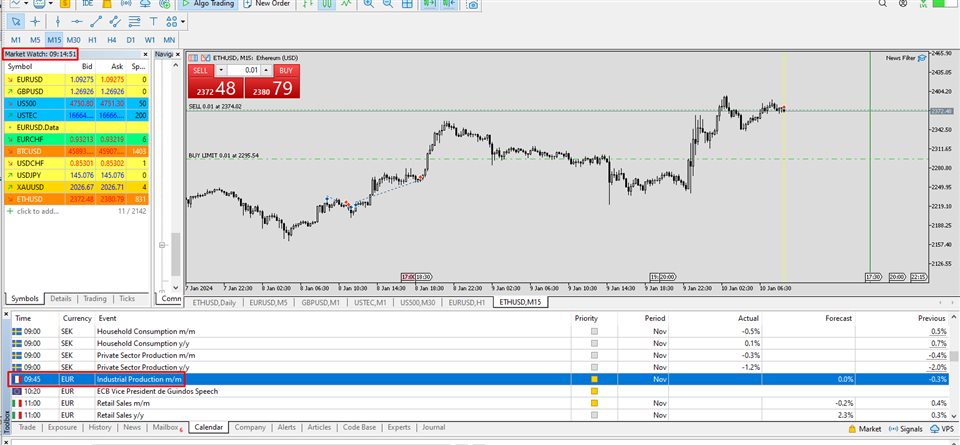

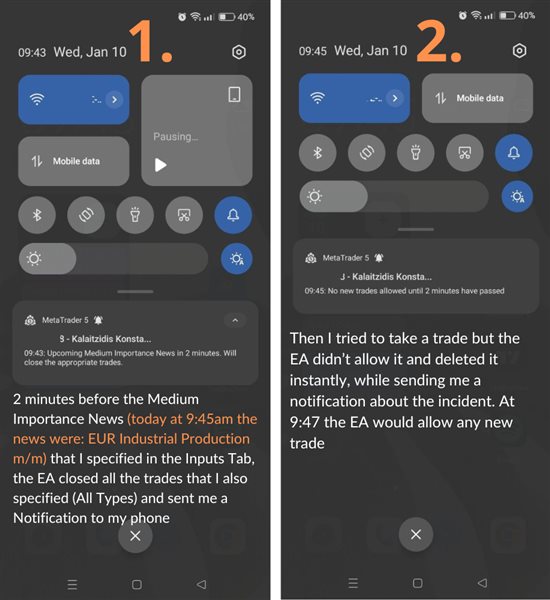
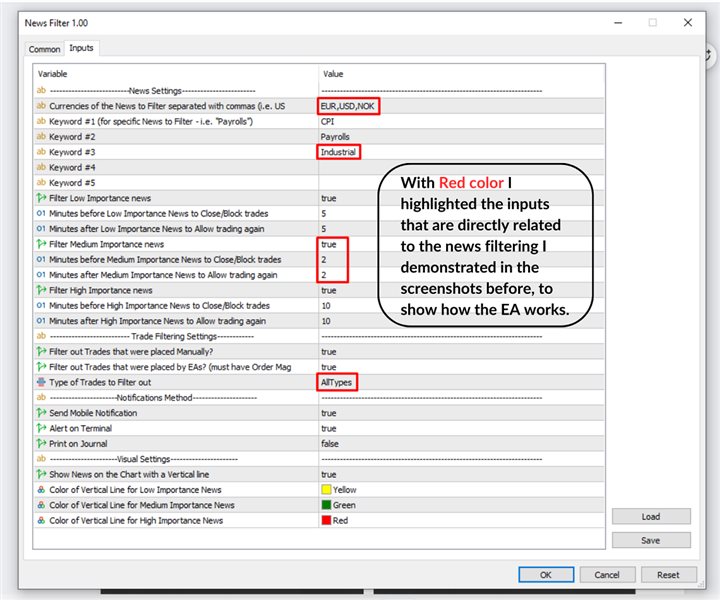

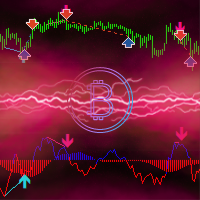

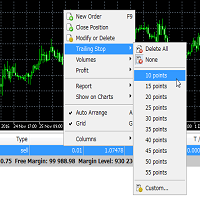



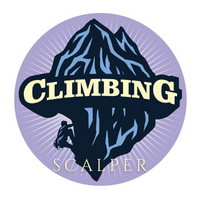





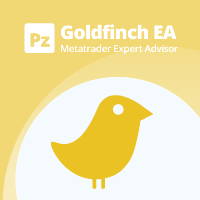



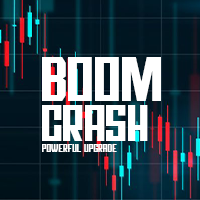
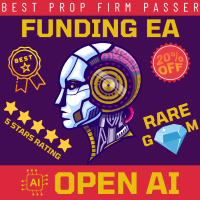
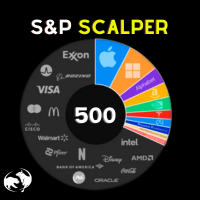



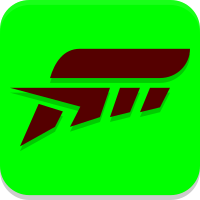


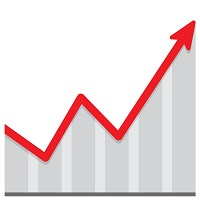








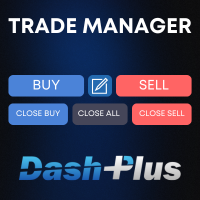












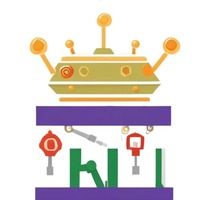
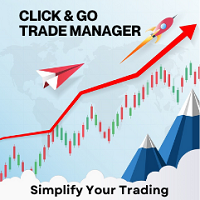



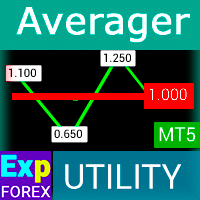





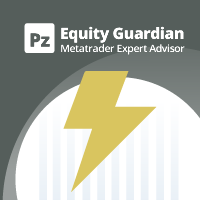



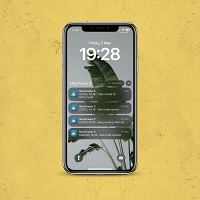







Nice account protector for big announcements. Works with EA's also. Thanks to the author who took the time to explain clearly.